そのような疑問をお持ちの方へ、丁寧に解説する記事となります。
この記事を読んでいただければ、
楽天証券での投資信託の積立設定の方法を、マスターすることができます。
Step① 楽天証券にログイン
方法① 検索サイトからログインするパターン
「楽天証券」と検索して、楽天証券のホームページをクリック
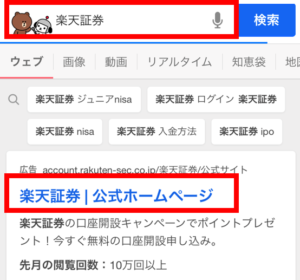
上のバーナーの「ログイン」をクリック
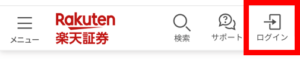
ログインIDとパスワードを入力
ログインIDとパスワードは、下記のようにメールで来ています!
※概ね2020年以前に開設した人は、郵送で来ております。
お客様のログインID(変更不可):
〇〇〇〇〇〇
お客様のログインパスワード:
申込時にご登録いただいたパスワード
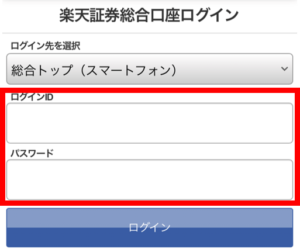
「メニュー」をクリック
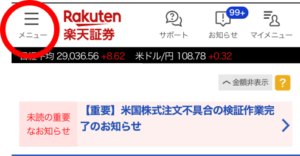
「投資信託」をクリック
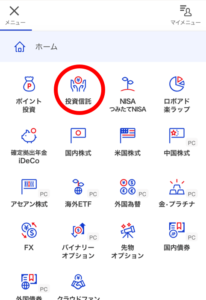
上記方法でログインされた方は、
方法②を飛ばして、Step②へ進んでください!
方法② 楽天証券アプリ「iSPEED」からログインするパターン
楽天証券アプリ「iSPEED」をクリック
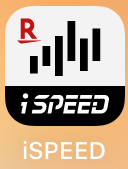
ログインIDとパスワードを入力
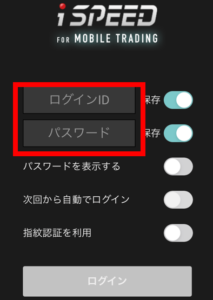
下のバーナーの「メニュー」をクリック
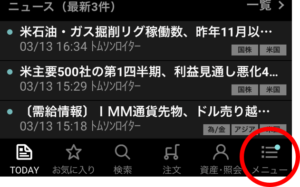
下の方にスクロールして、「投資信託」をクリック
※「iSEED」では積立設定ができないため、WEBサイトへ飛びます。
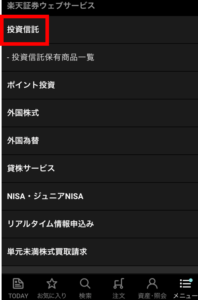
Step② 積立設定
上のバーナーの「探す・購入」をクリック
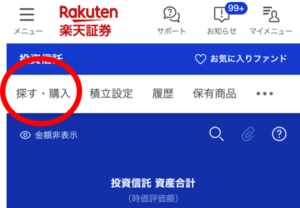
商品名を入力
※当ブログでは、「eMAXIS Slim 全世界株式(除く日本)」を推奨しています。
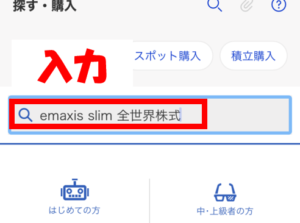
eMAXIS Slim 全世界株式(除く日本)を推奨する理由は、下記の記事をごらんください。

投資したい商品を選択
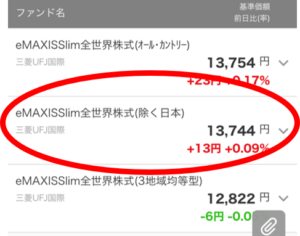
特定口座(普通の口座)で投資する場合は、
「積立注文」をクリック
つみたてNISA(非課税口座)で投資する場合は、
「つみたてNISA積立注文」をクリック
※NISAについて分からない方は、下記記事をよんで学んでみてください

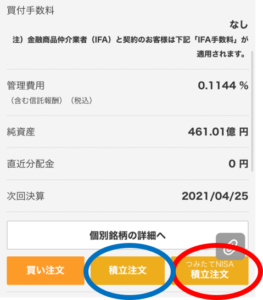
楽天カード(クレジットカード)をお持ちのかたは、
「楽天カードクレジットカード決済」を選択。
クレジットカード決済(上限5万円/月)の場合、
積立額に対して、ポイント1%が付与されます。
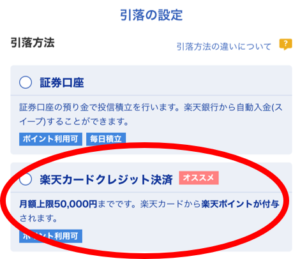
下記のように設定すると、楽天市場でのポイント付与率が+1%アップします。
・現在のコース:「楽天ポイントコース」
○:楽天(スーパー)ポイントコース
×:楽天証券ポイントコース
・ポイントの利用設定:1ポイント以上で設定を選択
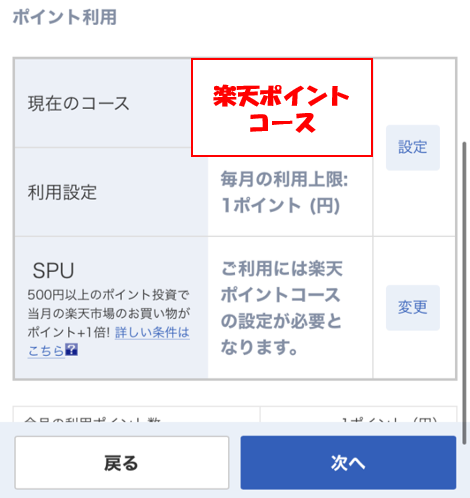
積立金額:任意の金額
分配金コース:再投資
※意識せず勝手に再投資されるほうが、簡単ですので「再投資」をオススメします。
ボーナス設定:しない
※ボーナス設定をせず、毎月同じ金額で購入することで、高値掴みのリスクを減らすことができます。
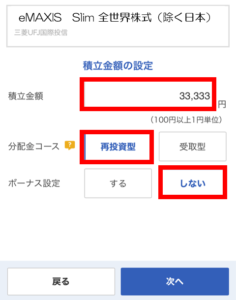
下記画面は、「つみたてNISA」の場合、表示されません。
「特定口座」を選択
「一般口座」を選択してしまうと、自ら売買損益を計算しなければいけませんので、
間違えても一般口座を選択しないでください!
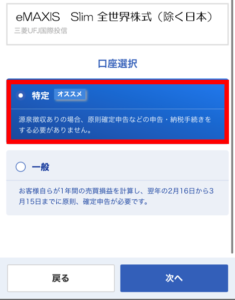
取引暗証番号を記入して、積立注文完了です!
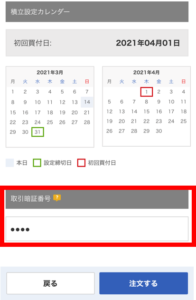
関連記事
今回は、「楽天証券での投資信託の積立設定の方法」を解説しましたが、
積立する商品は、インデックス型のものを選択された方が多いのではないでしょうか。
下記の記事をよんで、インデックス投資をまなんでいただければと思います。










